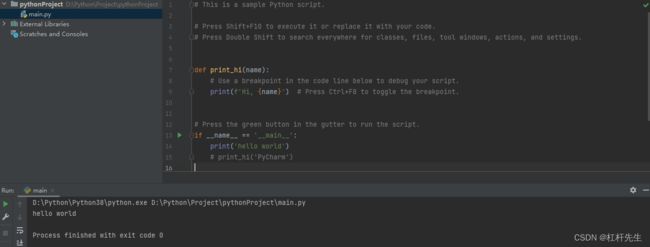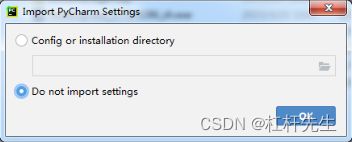Pycharm安装及Python环境配置
以Win7系统为例,详细展示Pycharm安装及Python环境配置。
1、下载Pycharm软件
进入Pycharm下载官网:Download PyCharm: Python IDE for Professional Developers by JetBrainsg
如下图所示,选择Community版本,进行下载,软件包约400M。
2、安装Pycharm软件
双击下载的Pycharm软件包,配置安装路径,安装配置,均勾选,如下图所示:
等待安装,如下图所示,选取I want to manually reboot later,安装完成。
3、Python环境配置
双击安装的Pycharm软件,在弹出的如下对话框中,选择Do not import settings。
弹出如下图所示的新建项目对话框,选取New Project。
修改新建项目的存储位置;
配置Python环境,点击 Previously configured interpreter下的Add Interpreter,加载之前安装的Python路径下的exe文件,如下图所示。
4、运行Pycharm软件
在if __name__ == '__main__'下边,输入print('hello world'),点击程序运行。程序可正常运行输出结果,即软件安装成功。